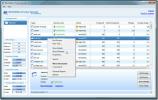Cara menonaktifkan loop perbaikan otomatis pada Windows 10
Windows 10 adalah penyembuhan diri. terkadang. Jika mengalami masalah, itu akan memulai perbaikan otomatis yang biasanya tidak gagal. Itu dapat memperbaiki segala macam masalah tetapi kadang-kadang, itu gagal. Anda dapat memecahkan masalah itu dan menyelesaikan perbaikan tetapi jika Anda terjebak dalam lingkaran perbaikan di mana sistem Anda reboot dan setiap kali Anda mendapatkan alat perbaikan, pemecahan masalah itu mungkin agak sulit.

Untuk memperbaiki masalah, Anda mungkin harus masuk ke desktop terlebih dahulu. Untuk melakukan itu, Anda harus terlebih dahulu menonaktifkan loop perbaikan otomatis.
Nonaktifkan loop perbaikan otomatis
Untuk menonaktifkan loop perbaikan otomatis, Anda perlu menjalankan perintah di Command Prompt. Mendapatkan ke jendela Command Prompt mungkin sulit jika Anda terjebak dalam lingkaran perbaikan.
- Tahan tombol daya dan paksa mematikan sistem.
- Ketuk tombol daya lagi untuk memulai sistem dan ketuk Tombol F11.
- Anda akan boot ke Menu pemecahan masalah.
- Pergi ke Opsi Tingkat Lanjut> Prompt Perintah.
- Sekarang Anda memiliki jendela Command Prompt terbuka, jalankan perintah berikut untuk menonaktifkan loop perbaikan.
bcdedit / set {current} pemulihan diaktifkan no
- Mematikan dan restart sistem. Jika sistem Anda cukup stabil, Anda akan boot ke desktop.

Aktifkan lingkaran perbaikan
Lingkaran perbaikan tidak semuanya buruk. Bahkan, itu menunjukkan bahwa perbaikan gagal dan Windows 10 masih berusaha memperbaikinya. Jika tidak ada yang lain, ini menunjukkan ada sesuatu yang salah dengan sistem Anda. Jika Anda menonaktifkannya, Anda mungkin berpikir perbaikan telah berhasil ketika belum. Setelah Anda menyelesaikan masalah dengan perbaikan otomatis, Anda harus mengaktifkan loop lagi.
- Buka Command Prompt dengan hak admin.
- Jalankan perintah berikut untuk mengaktifkan loop perbaikan.
bcdedit / set {current} pemulihan diaktifkan ya
- Mulai ulang sistem Anda dan memungkinkan untuk boot secara normal ke desktop.
Kesimpulan
Ketika Anda melihat layar perbaikan otomatis, Anda harus membiarkannya berfungsi untuk sementara waktu. Perbaikan dapat selesai dalam beberapa detik dan kadang-kadang dapat berlangsung berjam-jam. Hanya karena Anda telah melihat layar selama sepuluh atau dua puluh menit bukan berarti sistem Anda terjebak dalam satu lingkaran. Beberapa perbaikan memang memakan waktu lama. Jika Anda tidak punya waktu untuk memperbaikinya, Anda dapat mematikan sistem secara paksa dan kemudian mencoba melakukan booting ke desktop Anda. Ini bukan tanpa risiko; Anda mungkin kehilangan perbaikan yang telah dibuat sejauh ini, dan Anda mungkin tidak bisa sampai ke desktop. Yang terbaik adalah memberi Windows 10 cukup waktu untuk menyelesaikan perbaikan.
Pencarian
Tulisan Terbaru
Kelola, Cari Dan Ganti Nama File & Folder di Windows 7
Utilitas manajemen file dikembangkan untuk mencegah pengguna mengam...
Temukan Proses Yang Membahayakan Dan Letakkan Di Karantina
Windows 7, tidak seperti pendahulunya, menyediakan banyak informasi...
Perbaiki Pintasan Rusak Di Windows Dengan
Kami melakukan banyak hal setiap hari dengan komputer kami, kami me...